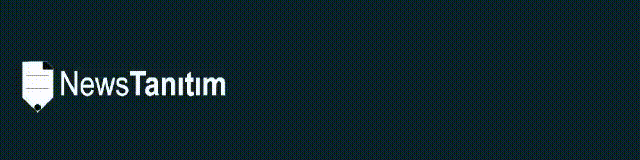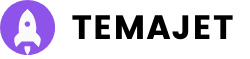iPad’de Uygulamalar Nasıl Güncellenir?
App Store’dan uygulama güncelleme nasıl yapılır? Apple kullanıcıları için birçok uygulamanın güncel sürümlerini App Store üzerinden indirme ve güncelleme imkanı bulunmaktadır. Bu blog yazısında, iPad kullanıcıları için adım adım uygulama güncelleme yöntemleri ele alınacaktır. Özellikle Wi-Fi ağına bağlı uygulama güncelleme, veri kullanımını azaltma, güncelleme sonrası oluşabilecek sorunların giderilmesi ve manuel olarak uygulama güncelleme işlemi gibi konular da detaylı bir şekilde açıklanacaktır.
App Store’dan Uygulama Güncelleme Nasıl Yapılır?
App Store’dan uygulama güncelleme işlemi, iOS işletim sistemine sahip olan iPhone, iPad ve iPod touch cihazları için oldukça önemlidir. Bu güncellemeler, uygulamaların performansını artırmak, hataları düzeltmek ve yeni özellikler sunmak amacıyla yayımlanır. Bu yazıda, App Store’dan uygulama güncelleme nasıl yapılır, adım adım açıklanacaktır.
İlk adım olarak, cihazınızın ana ekranında bulunan “App Store” uygulamasını açmanız gerekmektedir. Ardından sağ alt köşede bulunan “Güncellemeler” sekmesine dokunun. Bu sekme, güncelleme bekleyen uygulamalarınızı görüntülemenizi sağlar.
Güncellemeler sekmesine girdiğinizde, güncellemesi bulunan uygulamaların listesini göreceksiniz. Eğer güncelleme bekleyen uygulamalarınız varsa, bu listede uygulama isimleri ve yanlarında “Güncelle” yazısıyla birlikte görünecektir. Güncelleme yapmak istediğiniz uygulamayı seçmek için, uygulama ismine dokunun.
Ipad Ayarlarında Otomatik Güncellemeleri Etkinleştirme
Güncellemeler, kullanıcılara daha iyi bir deneyim sunmak, performansı artırmak ve güvenlik açıklarını kapatmak için yapılır. Bu nedenle, iPhone’unuza otomatik güncellemeleri etkinleştirerek her zaman en son güncellemelerden faydalanabilirsiniz.
Otomatik güncellemeleri etkinleştirmek için öncelikle iPad’inizde Ayarlar uygulamasını açmanız gerekmektedir. Ayarlar uygulamasını açtıktan sonra, ekranın sol tarafında bulunan menüden “Genel” seçeneğini seçin.
Genel seçeneğini seçtikten sonra, sağ tarafında yer alan “Yazılım Güncellemesi” seçeneğini bulmalısınız. Bu seçeneği bulduktan sonra, otomatik güncellemelerin açılabilmesi için Wi-Fi ağına bağlı olmanız gerekmektedir. Wi-Fi ağına bağlandığınızda, “Otomatik Güncellemeler” seçeneğini göreceksiniz.
Wi-Fi Ağına Bağlı Uygulama Güncelleme İşlemi
Birçok kişi, Wi-Fi ağına bağlı olarak uygulamalarının otomatik olarak güncellenmesini tercih eder. Bu sayede güncellemeleri hızlı ve kolay bir şekilde alabilir ve mobil veri kullanımını azaltabilirler. İpad kullanıcıları da bu özelliği kullanarak uygulama güncellemelerini Wi-Fi üzerinden yapabilirler. Bu yazıda iPad kullanıcılarının Wi-Fi ağına bağlı olarak uygulama güncelleme işlemini nasıl gerçekleştirebileceklerini anlatacağız.
- Ayarlar menüsünü açın.
- Ayarlar menüsünde iTunes ve App Store seçeneğini bulun ve üzerine dokunun.
- “Uygulama Güncellemeleri” seçeneğini açık konumuna getirin.
- Sadece Wi-Fi ağına bağlı indirmeleri etkinleştirin
Yukarıdaki adımları takip ederek, iPad’inizi Wi-Fi ağına bağlı olarak uygulama güncellemelerini yapacak şekilde ayarlayabilirsiniz. Bu sayede uygulamalarınızın güncel sürümlerini hızlı ve güvenli bir şekilde indirip kullanabilirsiniz.
Güncelleme Sonrası Uygulama Sorunlarını Giderme
iPad veya iPhone kullanıcıları, cihazlarının güncel kalmasına ve en son özelliklere erişebilmesine yardımcı olmak için düzenli olarak güncellemeler yapmalıdır. Ancak güncelleme sonrası bazen uygulamalarda sorunlar ortaya çıkabilir. Bu yazıda, güncelleme sonrası uygulama sorunlarını gidermek için bazı adımları paylaşacağız.
Kontrol Edilmemiş Uygulama Güncellemelerine Bağlı Sorunlar
· Bazı kullanıcılar, App Store’dan indirdikleri uygulamaların güncellemelerini kontrol etmeyebilirler. Bu durumda, cihazınızda eski bir sürümün çalıştığı fark edilebilir. Sorunu gidermek için, App Store uygulamasını açarak “Güncelleştirmeler” sekmesine gidin ve tüm uygulamalarınızın güncel olup olmadığını kontrol edin.
Uygulama Çökmeleri ve Yavaşlama Sorunları
· Bazı kullanıcılar, güncelleme sonrası bazı uygulamaların çökmesine veya yavaşlamasına neden olan sorunlarla karşılaşabilirler. Bu tür sorunları gidermek için, cihazınızdaki uygulamayı kapatıp tekrar açmayı deneyebilirsiniz. Ayrıca, uygulamayı kaldırıp tekrar indirerek sorunu çözmek mümkün olabilir.
İnternet Bağlantısı Sorunları
· Bazı uygulama sorunları, internet bağlantısı ile ilgili olabilir. Eğer uygulamalarınız internet erişimi gerektiriyorsa, Wi-Fi veya mobil veri bağlantınızı kontrol edin. İnternet bağlantınızda bir sorun olabilirse, modem veya yönlendiriciyi yeniden başlatmayı deneyin veya farklı bir Wi-Fi ağına bağlanmayı deneyebilirsiniz.